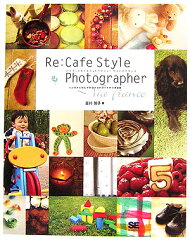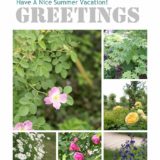コラージュにフレーム加工をしたら、最後に文字入れをして仕上げます。
最近はスマホアプリでも同じようなことができますが、
パソコンのお気に入りフォントで文字入れできるのがフォトスケープならでは。
サンプルはこちら。

準備
以下の記事をお読みになり、
「ページ」でコラージュを作成し
「画像編集」でコラージュをフレーム加工する
ところまですすめておいてください。
https://pc.paso-cafe.com/photoscape/collage-1/
https://pc.paso-cafe.com/photoscape/collage-2/
コラージュに文字入れする方法
オブジェクトタブで文字入れ
上の記事のとおりにすすめると、フレーム加工がおわった時点で
「画像編集」モード「ホーム」タブにいるはずです。

「オブジェクト」タブをクリック。
「T(テキスト)」ボタンをクリック。
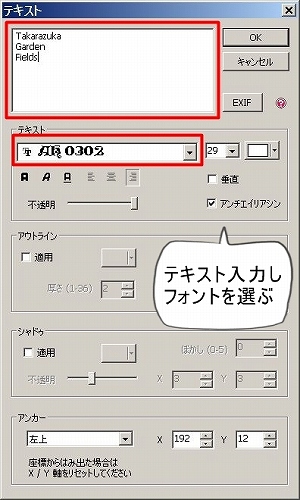
テキスト入力ダイアログが出ますので
文字を入力し、色やフォントや大きさを自由に変えます。
「OK」で閉じます。
文字を画像の上でドラッグし、好きな場所に移動させます。
ドラッグしても動きませんので注意!
修正したいときなど便利です。
すべて元に戻す
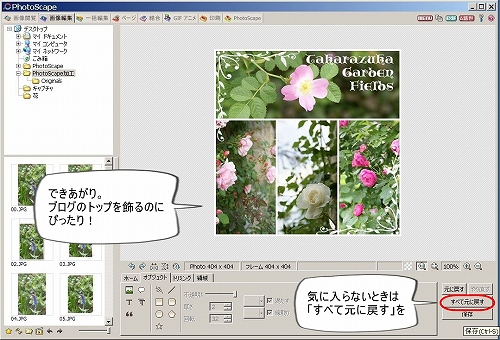
気に入らないときは、「すべて元に戻す」をクリック。
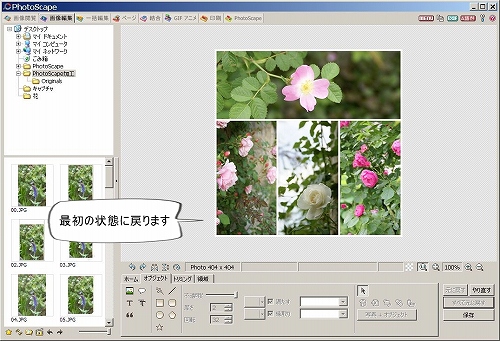
フレーム加工&文字入れ前のコラージュのみの状態に戻ります。
フレーム加工&文字入れ&保存したあと、「すべて元に戻す」にして
何パターンかつくってみると楽しいです。
フレーム加工サンプル集
余白のあるフレーム
文字を入れる場所がない場合は、余白のあるフレームをえらび
フレームの方に文字入れするとすっきりします。
下は文字にシャドウを加えたサンプル。

白で文字入れ
写真の内部に文字入れしたい場合は、白がキレイ。

上2枚の文字入れに使ったフォントはあくび印さんのフリーフォント。
期間限定フォントのAK-0302です。
毎年3月2日から3月31日にダウンロード可能になります。
ぜひおぼえておいて手に入れてください!
7/3~7/31までの、期間限定配布はAK-ChuRaUmi。
沖縄イメージの絵文字フォントでこちらもとってもかわいいです!
雑誌表紙風
文字以外に、四角形で上下のラインを描けば、雑誌表紙風♪
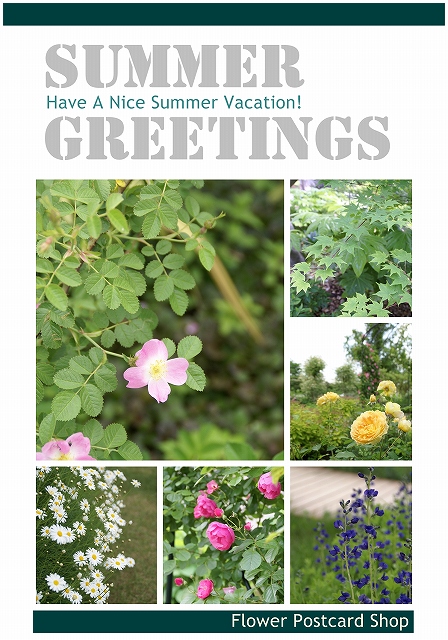
これは、吉川智子先生の本にこのような加工が載っていて
ぜひいちど真似したいなあとおもっていたもの。
(本家はもっと凝っています)
フォトショップエレメンツをつかわなくても
フォトスケープだけでこんなのできちゃうんですね。
雑誌表紙風コラージュの作り方はこちらの記事をどうぞ。
https://pc.paso-cafe.com/photoscape/collage-4/
美しいポストカードのための参考書♪
|
|
ポストカードのデザインに困ったら
ぱらりぱらりとめくって参考にさせていただいてます。
おしゃれでセンスがよくて、サンプルの写真も美しくて。
シリーズで何冊かありますので、ぜひ本屋さんか図書館でみてみてください。